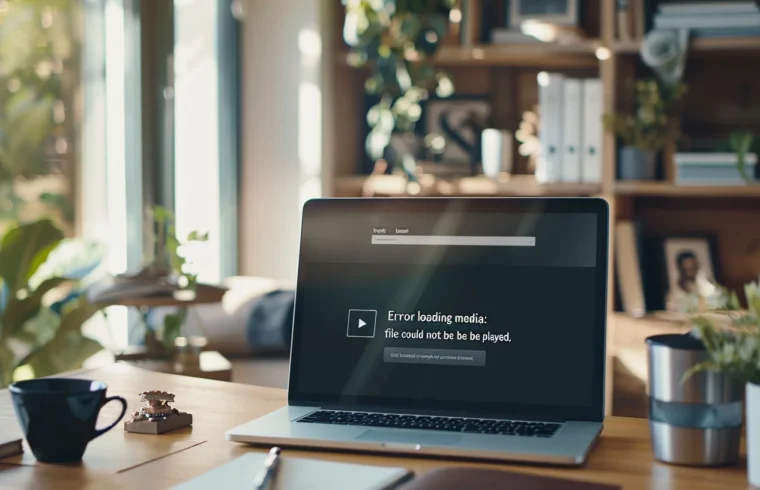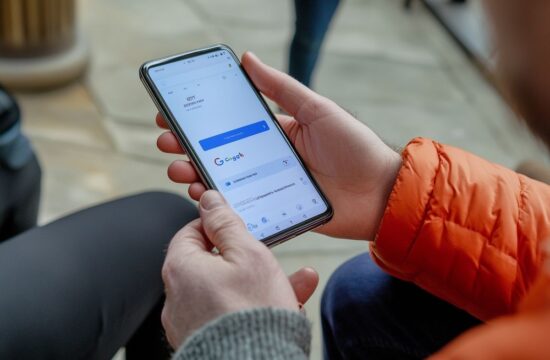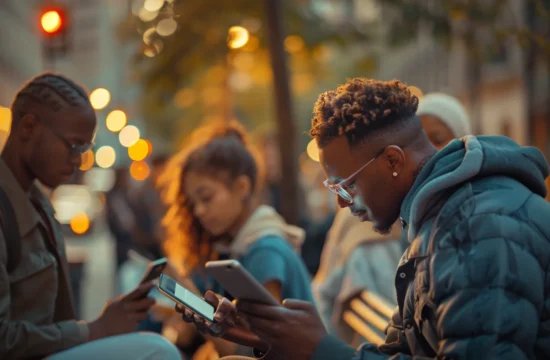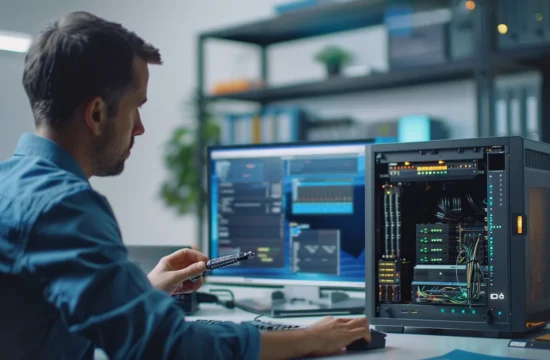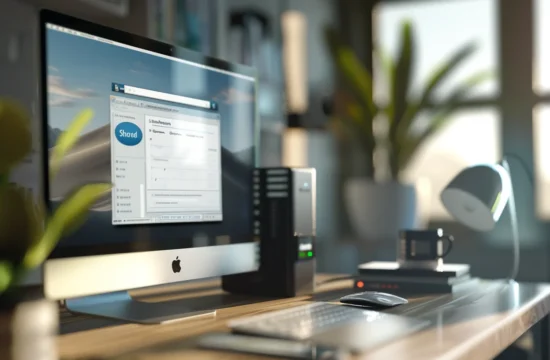Vous êtes tranquillement installé devant votre ordinateur, prêt à regarder une vidéo essentielle pour votre travail ou vos loisirs, mais une alerte s’affiche subitement : « error loading media: file could not be played ». En tant que professionnels du web, vous savez que ce genre de problème peut être déroutant et frustrant. Ne vous inquiétez pas, cet article vous guide pas à pas pour résoudre cette erreur dans votre navigateur. Que vous utilisiez Google Chrome ou Firefox, nous avons les solutions adaptées. Suivez-nous dans ce périple technique pour retrouver une lecture vidéo fluide et sans accroc.
Comprendre l’erreur « Error loading media: file could not be played »
Lorsque vous rencontrez l’erreur « error loading media: file could not be played« , cela signifie que votre navigateur rencontre des difficultés à charger ou à lire un fichier vidéo spécifique. Ce dysfonctionnement peut découler de plusieurs facteurs : une erreur de chargement du fichier, des paramètres du navigateur mal configurés, ou encore des problèmes de compatibilité avec les formats vidéo.
En effet, les formats de fichiers multimédia sont variés et tous les navigateurs ne les supportent pas de la même manière. Le format de la vidéo, le codec utilisé ou encore la vitesse de votre connexion internet peuvent influencer la lecture de la vidéo. Par conséquent, vérifiez d’abord la compatibilité du fichier avec votre navigateur.
Vérifiez la compatibilité des formats vidéo
Le fichier vidéo que vous essayez de lire pourrait ne pas être pris en charge par votre navigateur. Les formats MP4, WebM et OGG sont parmi les plus courants et devraient fonctionner sur la plupart des navigateurs modernes. Si le format de votre fichier est différent, envisagez de le convertir à l’aide d’outils comme HandBrake ou FFmpeg.
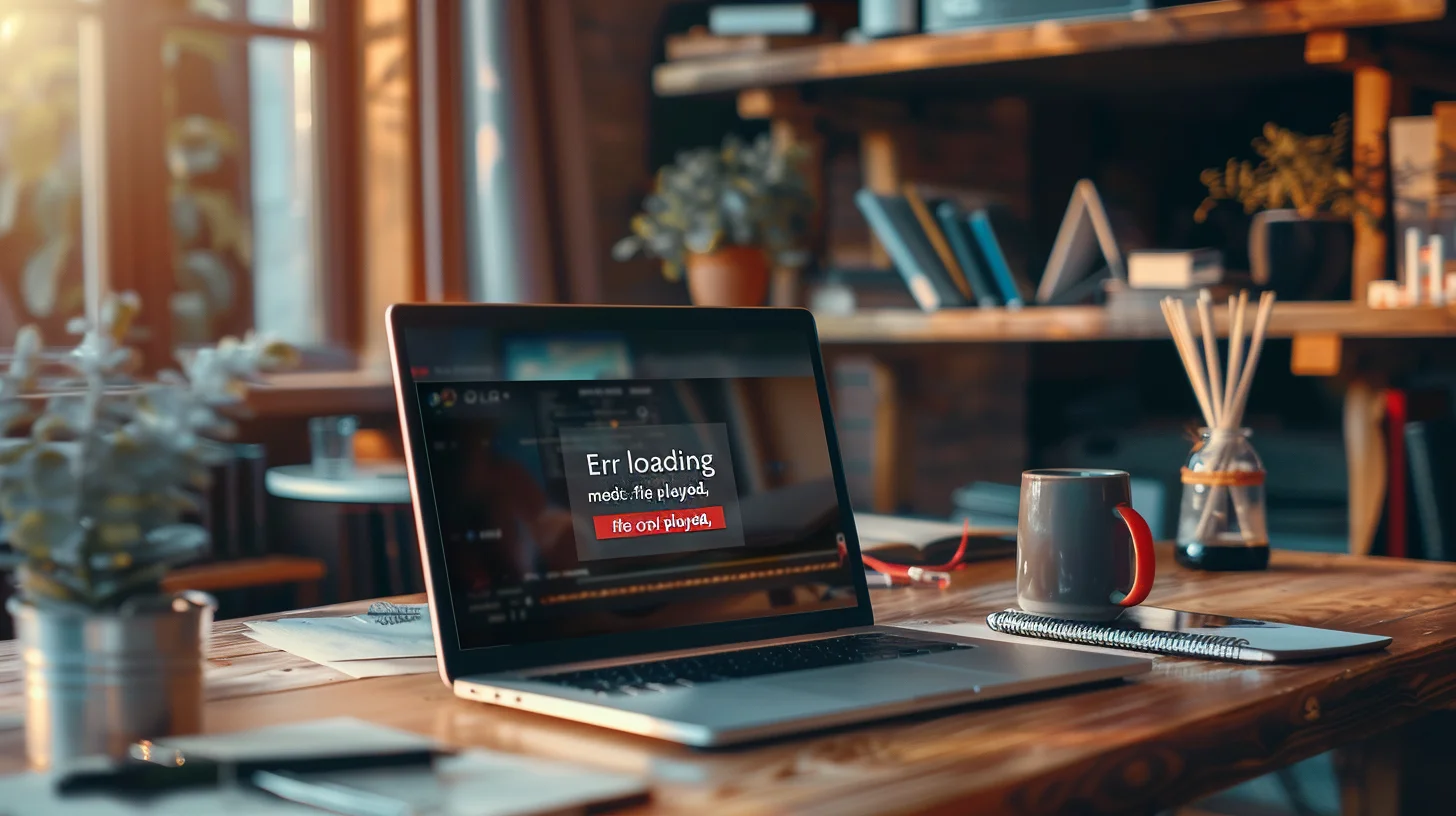
Les paramètres de votre navigateur jouent un rôle crucial dans la lecture des vidéos en ligne. Des configurations mal ajustées peuvent causer des erreurs de chargement. Suivez ces étapes pour optimiser vos paramètres et résoudre l’erreur.
Google Chrome : ajustements nécessaires
Pour les utilisateurs de Google Chrome, voici quelques étapes à suivre pour résoudre l’erreur « error loading media: file could not be played« .
Désactiver l’accélération matérielle
L’accélération matérielle peut parfois causer des problèmes de lecture vidéo. Pour la désactiver :
- Ouvrez Google Chrome.
- Cliquez sur les trois points verticaux en haut à droite, puis sélectionnez « Paramètres ».
- Descendez jusqu’à « Système » et désactivez l’option « Utiliser l’accélération matérielle si disponible ».
Effacer les données de navigation
Des données corrompues peuvent également être à l’origine de l’erreur. Pour les effacer :
- Cliquez à nouveau sur les trois points verticaux, puis sur « Plus d’outils ».
- Sélectionnez « Effacer les données de navigation ».
- Cochez les cases « Images et fichiers en cache » ainsi que « Cookies et autres données de site », puis cliquez sur « Effacer les données ».
Vérifier les extensions
Certaines extensions peuvent bloquer la lecture des fichiers multimédia. Désactivez temporairement toutes les extensions pour voir si cela résout le problème.
- Cliquez sur les trois points, puis sur « Extensions ».
- Désactivez toutes les extensions une par une et essayez de recharger la vidéo.
Firefox : optimisation des paramètres
Pour les utilisateurs de Firefox, les étapes sont légèrement différentes mais tout aussi cruciales pour résoudre l’erreur « error loading media: file could not be played« .
Désactiver l’accélération matérielle
- Ouvrez Firefox.
- Cliquez sur les trois lignes horizontales en haut à droite, puis sélectionnez « Options ».
- Allez dans la section « Général », descendez jusqu’à « Performances » et désactivez l’option « Utiliser les paramètres de performance recommandés », puis décochez « Utiliser l’accélération matérielle si disponible ».
Effacer les données de navigation
- Cliquez sur les trois lignes, puis sur « Options ».
- Allez dans la section « Vie privée et sécurité », puis descendez jusqu’à « Cookies et données de sites ».
- Cliquez sur « Effacer les données… », cochez « Cookies et données de sites » ainsi que « Contenu web en cache », puis cliquez sur « Effacer ».
Vérifier les extensions
- Cliquez sur les trois lignes, puis sur « Modules complémentaires ».
- Désactivez les modules complémentaires un par un et essayez de recharger la vidéo.
Solutions additionnelles et astuces avancées
Si les étapes précédentes n’ont pas résolu l’erreur, il existe encore quelques solutions à explorer. Parfois, le problème peut être lié à des facteurs externes comme des problèmes de serveur sur le site web hébergeant la vidéo, ou des mises à jour de votre navigateur.
Mettre à jour le navigateur
Assurez-vous que votre navigateur est à jour. Les mises à jour incluent souvent des correctifs pour des bugs et des problèmes de compatibilité. Pour vérifier les mises à jour :
- Google Chrome : Cliquez sur les trois points en haut à droite, puis sur « Aide » → « À propos de Google Chrome ».
- Firefox : Cliquez sur les trois lignes, puis sur « Aide » → « À propos de Firefox ».
Vérifier la connexion Internet
Une connexion Internet instable peut causer des erreurs de chargement. Assurez-vous que votre connexion est stable et suffisamment rapide pour le streaming vidéo.
Utiliser un autre navigateur
Si toutes les solutions ci-dessus échouent, essayez de lire la vidéo sur un autre navigateur. Parfois, une simple différence de navigateur peut résoudre le problème.
La résolution de l’erreur « error loading media: file could not be played » demande souvent une exploration minutieuse des paramètres du navigateur et des facteurs externes. En suivant les étapes et les solutions décrites ci-dessus, vous pourrez généralement identifier et corriger la source du problème.
En tant qu’experts du web, avoir une lecture vidéo fluide et sans erreur est essentiel pour votre productivité et votre plaisir. Que ce soit en désactivant l’accélération matérielle, en effaçant les données de navigation ou en vérifiant les extensions, chaque étape contribue à optimiser votre expérience en ligne.
Pour conclure, n’oubliez jamais que chaque problème a une solution. Votre détermination à résoudre cette erreur montre votre engagement envers une expérience utilisateur de qualité. Alors, continuez à explorer, ajuster, et optimiser, et profitez de vos vidéos sans interruption.
Bon visionnage !